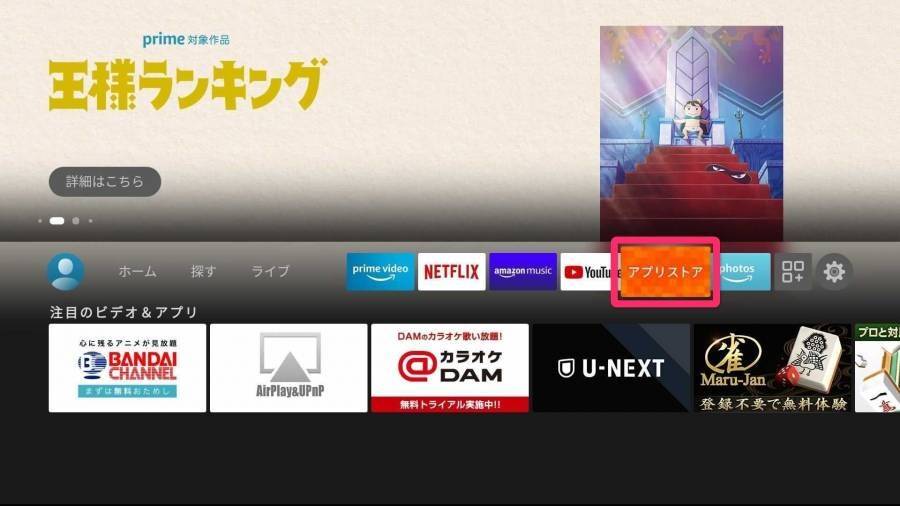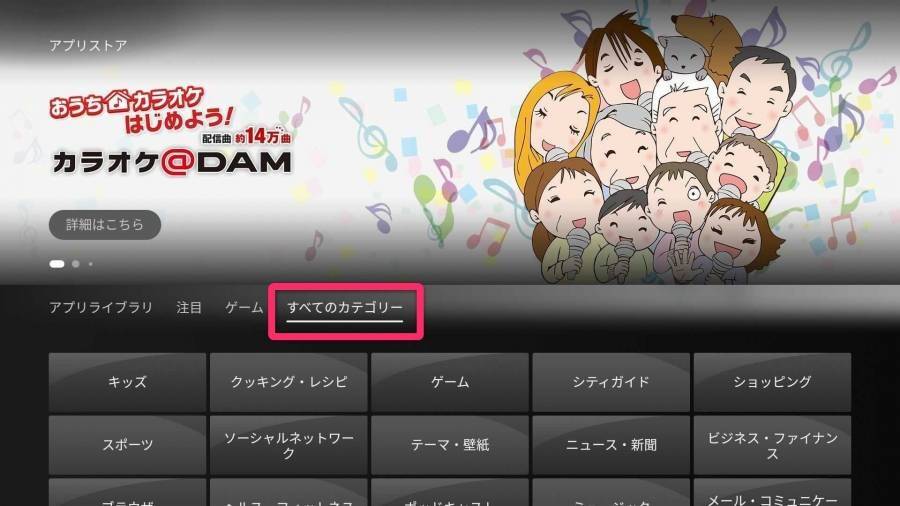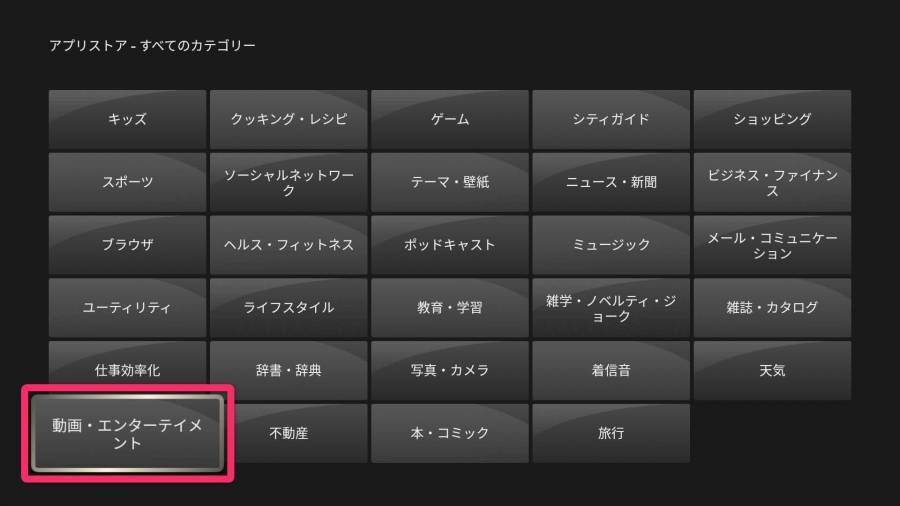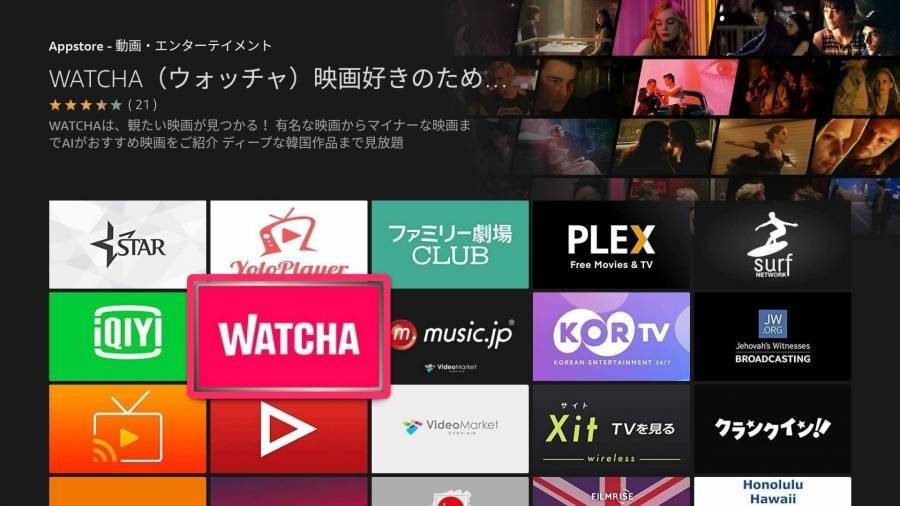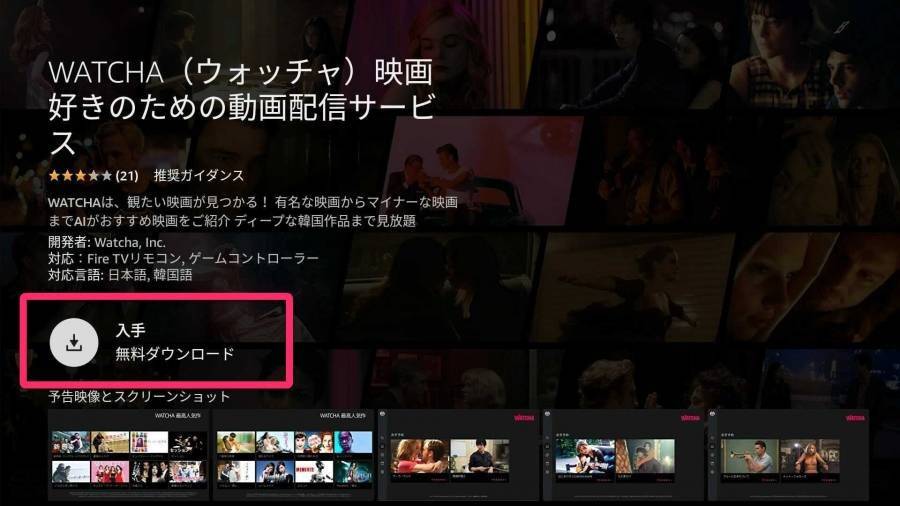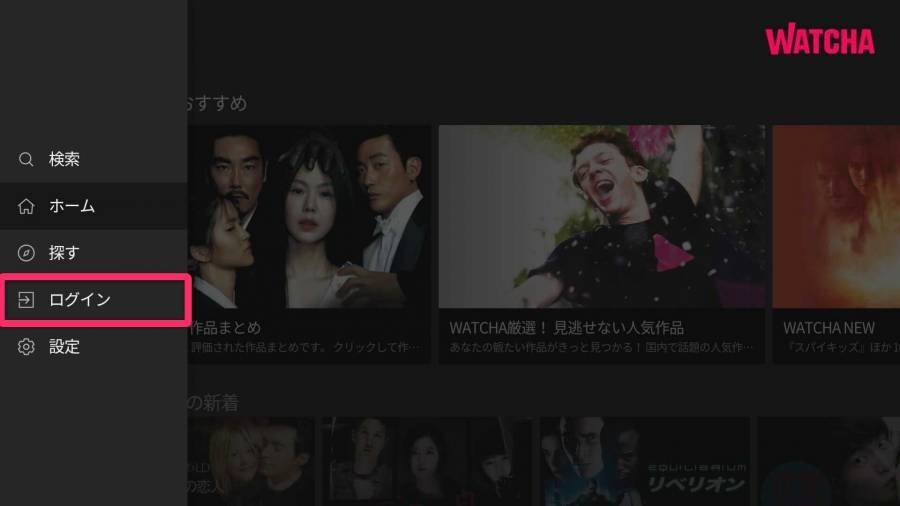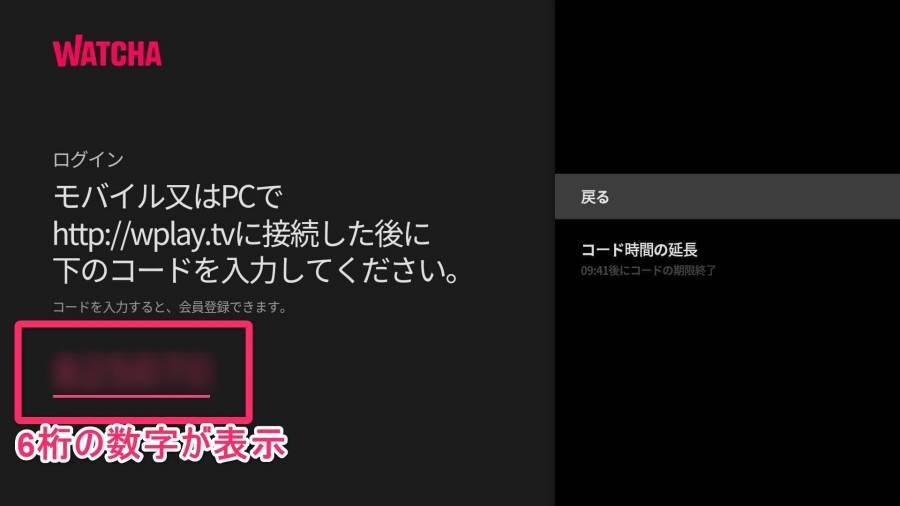「WATCHA(ウォッチャ)」をテレビで見るためには、メディアストリーミング端末や、スマートテレビ、PlayStation 5などのいずれかが必要です。
その中でも「Fire TV Stick」は操作が簡単で価格的にも手に取りやすいため、利用しやすいでしょう。「WATCHA」対応のスマートテレビがあればそのまま視聴できるので、追加の購入なしにテレビで楽しめる可能性もあります。
この記事では「WATCHA」をテレビで見る方法について、対応デバイスや注意点を含めご紹介します。


「WATCHA(ウォッチャ)」をテレビで見る方法 Fire TV Stickなら挿すだけ!
最終更新日:2025年01月17日

「WATCHA」をテレビで見るには?
「WATCHA」をテレビで見るには、以下のようなデバイスが必要です。
・Fire TV Stick
・Chromecast
・スマートテレビ(BRAVIA、AQUOSのみ)
・Apple TV(tvOS14以上)
・PlayStation 5(PS4には非対応)
・セットトップボックス(Android TV OS搭載)
これらのメディアストリーミング端末などのデバイスをテレビに接続すれば、大画面で「WATCHA」を楽しむことができます。
おすすめは「Fire TV Stick」での視聴
「WATCHA」をテレビで見る方法はさまざまですが、中でもおすすめはAmazonのメディアストリーミング端末「Fire TV Stick」です。おすすめの理由は以下のとおり。それぞれ詳しく見ていきましょう。
「Fire TV Stick」をおすすめする3つの理由
- 安くて使いやすく、コストパフォーマンス抜群
- Wi-FiとHDMI端子付きのテレビがあればすぐ使える
- 「WATCHA」以外の幅広い動画配信サービスにも対応
安くて使いやすく、コストパフォーマンス抜群
「Fire TV Stick」の魅力はなんと言っても安いこと。Googleの「Chromecast」、Appleの「Apple TV」といった他社のメディアストリーミング端末と比べても安いです。
| 通常版 | 4K対応版 | |
|---|---|---|
| Fire TV Stick | 6,980円 | 9,980円 |
| Chromecast | 4,980円 | 7,600円 |
| Apple TV | ー | 19,800円 |
また使い方も非常に簡単で、リモコンで直感的に操作できるのも嬉しいポイント。さらに「Alexa」にも対応しているため、音声入力で観たい動画を探すことも可能です。
Wi-FiとHDMI端子付きのテレビがあればすぐ使える
「Fire TV Stick」の他に用意するものはWi-Fi(無線LAN)のインターネット回線と、HDMI端子付きのテレビ(もしくはモニター)だけ。
もし自宅のインターネット環境が有線のみの場合でも、無線LANルーター(Wi-Fiルーター、Wi-Fiアクセスポイントとも)があれば簡単に切り替えができます。
無線LANルーターは安いもので4,000円、高いもので1万円以上と価格はさまざま。世帯や回線の状況により最適なルーターが変わるので、一概にこれがおすすめとは言い切れませんが、一度調べてみてください。
また別売りの「Amazon イーサネットアダプタ」を使えば、有線接続も可能です。
「WATCHA」以外の幅広い動画配信サービスにも対応
「Fire TV Stick」は「WATCHA」以外にもNetflix、U-NEXT、YouTubeなど主要な動画配信サービスに対応しています。「WATCHA」以外の動画もテレビの大画面で楽しめます。
「Fire TV Stick」対応の主な動画配信サービス
・Amazonプライム・ビデオ
・Netflix
・U-NEXT
・Hulu
・FOD
・Lemino
・dアニメストア
・DAZN
・YouTube
・ABEMA
・TVer
「Fire TV Stick」で「WATCHA」をテレビで見る方法
「Fire TV Stick」を利用すれば「WATCHA」を簡単にテレビで見ることができます。まず初めにテレビと「Fire TV Stick」を繋げてAmazonアカウントにログインし、ホーム画面を開いてください。
「Fire TV Stick」起動後から「WATCHA」をテレビで見る方法は以下のとおりです。
-
STEP1
「Fire TV Stick」ホーム画面の[アプリストア]を選択
![WATCHA・テレビ視聴]()
-
STEP2
[すべてのカテゴリー]を選択
![WATCHA・テレビ視聴]()
-
STEP3
画面下部の[動画・エンターテイメント]を選択
![WATCHA・テレビ視聴]()
-
STEP4
[WATCHA]を選択
![WATCHA・テレビ視聴]()
-
STEP5
[入手無料ダウンロード]を選択
![WATCHA・テレビ視聴]()
-
STEP6
『WATCHA』を開いて、[ログイン]を選択
![WATCHA・テレビ視聴]()
-
STEP7
表示された6桁の数字を『WATCHA』スマホアプリorWeb版で入力してログイン
![WATCHA・テレビ視聴]()
スマートテレビがあればそのまま視聴可能
「WATCHA」は対応スマートテレビがあれば、メディアストリーミング端末は必要なくそのまま視聴が可能です。「WATCHA」に対応しているスマートテレビは以下のとおりです。
・「BRAVIA」Android TV OS搭載モデル
・「AQUOS」Android TV OS搭載モデル
「WATCHA」テレビ視聴時の注意点
ミラーリングでの視聴はできない
「WATCHA」はメディアストリーミング端末によって、スマホやPCの画面をテレビにミラーリングしても、テレビで見ることはできません。
メディアストリーミング端末を使用してテレビで「WATCHA」を見るには、対応端末で「WATCHA」アプリをインストールする必要があるので注意しましょう。
同時視聴はプレミアムプランのみ、最大4台まで
「WATCHA」で複数端末から同時視聴を行うためには、プレミアムプランに加入する必要があります。以下のように、ベーシックプランでは同時視聴ができないため注意しましょう。
「WATCHA」のプラン比較
| ベーシックプラン | プレミアムプラン | |
|---|---|---|
| 月額料金 | 869円(税込) | 1,320円(税込) |
| 同時視聴機器数 | 不可 | 4端末まで |
| ダウンロード本数 | 5作品まで | 100作品まで |
| 視聴可能作品 | 全作品見放題 | 全作品見放題 |
「WATCHA」をテレビの大画面で楽しもう
「WATCHA」をテレビで見るなら、Amazonの「Fire TV Stick」がおすすめです。手に入れやすい価格で持ち運びもでき、主要な動画配信サービスにはほとんど対応しているため、テレビの大画面で映画やアニメを楽しめます。
「WATCHA」は「Chromecast」や「PlayStation 5」でもテレビで見ることが可能なので、自分に合った端末を選んでみてください。